HOW TO RECORD VOICE OVER IN AVID
Summary
TLDRDans cette vidéo, Mark Richard Adams, spécialiste en post-production, explique comment enregistrer un commentaire vocal et l'ajouter à une timeline Avid à l'aide de l'outil de punch audio. Il décrit clairement les étapes, telles que la création de nouvelles pistes audio, la configuration de l'outil de punch et l'ajout d'un pré-roll pour faciliter l'enregistrement. Après avoir enregistré la voix off, il montre comment elle apparaît sur la timeline dans la piste audio sélectionnée. Cette démonstration est idéale pour les professionnels ou passionnés de post-production souhaitant optimiser leur flux de travail.
Takeaways
- 😀 Le processus d'enregistrement de voix off dans Avid utilise l'outil Audio Punching Tool pour intégrer facilement l'audio dans la timeline.
- 😀 La vidéo explique comment ajouter des canaux audio supplémentaires dans Avid en utilisant la commande 'Command + U'.
- 😀 Il est recommandé d'ajouter trois secondes de pré-roll pour faciliter l'enregistrement de la voix off et éviter toute coupure.
- 😀 Le choix du bon canal d'entrée audio est essentiel, surtout lorsqu'on utilise un microphone USB pour enregistrer.
- 😀 Il est crucial de désactiver les canaux audio existants avant d'enregistrer une nouvelle voix off pour éviter l'écho ou l'enregistrement accidentel.
- 😀 Une fois l'enregistrement terminé, la voix off est placée automatiquement dans le canal audio sélectionné dans la timeline d'Avid.
- 😀 Il est possible de gérer la structure des fichiers médias en spécifiant un disque dur externe comme destination pour les enregistrements.
- 😀 Pour une meilleure organisation, il est conseillé de créer un dossier dédié pour les enregistrements de voix off dans Avid.
- 😀 L'outil Audio Punching Tool offre également une option pour surveiller le niveau audio en temps réel, ce qui permet d'ajuster la qualité de l'enregistrement.
- 😀 La vidéo se termine sur une invitation à aimer la vidéo, à s'abonner ou à suggérer d'autres démonstrations à réaliser.
- 😀 Le formateur met l'accent sur l'importance d'une configuration soignée et d'une bonne préparation avant d'enregistrer une voix off dans Avid.
Q & A
Quel est l'objectif principal de cette vidéo ?
-L'objectif de la vidéo est de démontrer comment enregistrer un commentaire vocal et l'ajouter à une timeline Avid en utilisant l'outil de punching audio.
Qu'est-ce que l'outil de punching audio dans Avid ?
-L'outil de punching audio dans Avid permet d'enregistrer de l'audio et de l'intégrer directement sur une piste spécifique dans la timeline, tout en ajustant divers paramètres comme les niveaux et les pré-rolls.
Pourquoi Mark recommande-t-il d'ajouter 3 secondes de pré-roll avant l'enregistrement ?
-Il recommande d'ajouter 3 secondes de pré-roll pour avoir un petit délai avant l'enregistrement, ce qui permet d'avoir une meilleure préparation avant le début du commentaire vocal.
Quels sont les paramètres à ajuster avant de commencer l'enregistrement dans Avid ?
-Avant d'enregistrer, il est important de régler les niveaux audio, de sélectionner le bon canal d'entrée, d'ajuster le pré-roll, et de s'assurer que la gestion des médias est correctement configurée pour utiliser un disque externe.
Quel type de microphone est utilisé pour l'enregistrement dans la vidéo ?
-Dans la vidéo, un microphone USB est utilisé pour l'enregistrement du commentaire vocal.
Que faut-il faire avant de commencer à enregistrer pour éviter des problèmes de son ?
-Il est crucial de couper le son de toutes les autres pistes audio avant de commencer l'enregistrement pour éviter que des sons indésirables ne soient enregistrés par le microphone.
Comment Mark vérifie-t-il la qualité de son enregistrement ?
-Mark vérifie la qualité de l'enregistrement en jouant l'audio enregistré sur la timeline pour s'assurer qu'il est correctement placé et sans interférences.
Que signifie 'guide com' dans le contexte de cette vidéo ?
-'Guide com' fait référence à un commentaire vocal temporaire utilisé pour guider la narration ou la production dans la timeline avant l'enregistrement final du commentaire.
Quelles sont les deux options de gestion des médias proposées lors de l'enregistrement ?
-Les deux options de gestion des médias sont d'enregistrer sur le disque dur local ou d'enregistrer sur un disque externe. Mark choisit d'utiliser un disque externe pour une meilleure organisation.
Quel est l'avantage de muter les canaux audio avant d'enregistrer ?
-L'avantage de muter les canaux audio est d'éviter que les sons de ces canaux ne soient accidentellement enregistrés par le microphone, ce qui pourrait nuire à la qualité du commentaire vocal.
Outlines

Cette section est réservée aux utilisateurs payants. Améliorez votre compte pour accéder à cette section.
Améliorer maintenantMindmap

Cette section est réservée aux utilisateurs payants. Améliorez votre compte pour accéder à cette section.
Améliorer maintenantKeywords

Cette section est réservée aux utilisateurs payants. Améliorez votre compte pour accéder à cette section.
Améliorer maintenantHighlights

Cette section est réservée aux utilisateurs payants. Améliorez votre compte pour accéder à cette section.
Améliorer maintenantTranscripts

Cette section est réservée aux utilisateurs payants. Améliorez votre compte pour accéder à cette section.
Améliorer maintenantVoir Plus de Vidéos Connexes
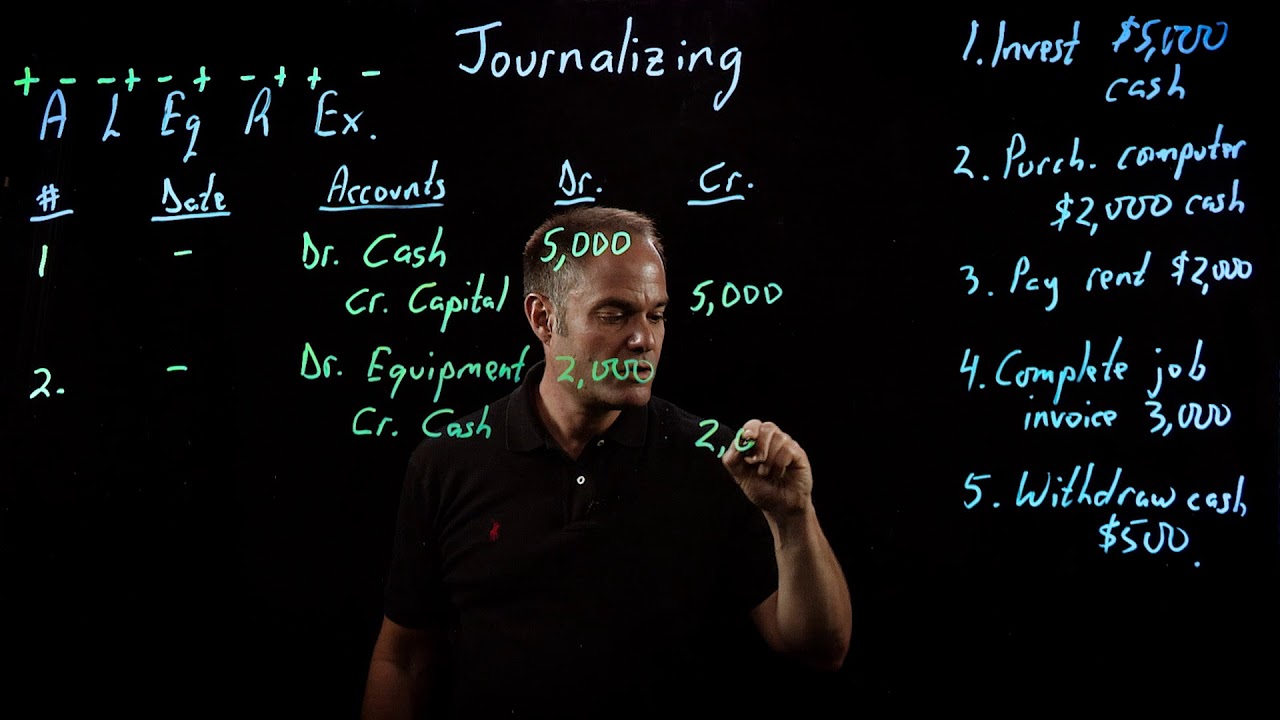
Accounting Fundamentals | Journalizing

L’Automatisation Make Ultime Pour Scraper Des Leads En Illimités ! (template offert)

TUTO - FAIRE UN TRAJET D'AVION SUR UNE CARTE

LE COURS : Variables aléatoires - Première

Get Real Business Emails from Instagram (and TexAu) - Scraping emails in 2021

Jailbreak iPhone 8/8+/X | iOS 16.7.10 (Rootful) On Windows
5.0 / 5 (0 votes)